p-99se操作
- 格式:doc
- 大小:1.81 MB
- 文档页数:20


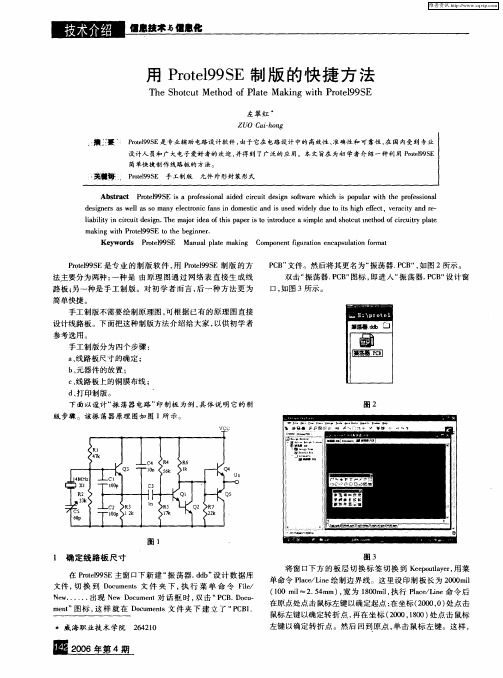

原理图#把原理图部分内容复制成图片放EXCELE等软件编辑在电路图里选中要复制的部分,在EXCELE直接粘贴#快速查找元件Edit/Text Find或者Ctrl+F#原理图模板文件添加T ools/Preferences/schematic中Default Template File文件扩展名tab在Design Explorer 99 SE /System/Templates里面,把文件放里面就可以#自动放电气节点Tools/Preferences/schematic/options中auto-junction#原理图的光标形状栅格形状,移动长度等设置T ools/ Preferences/Graphical editing#原理图的栅格设置Design/Options/Grids选项中snap元件移动栅格visible可视栅格enable电气节电自动搜索#原理图标题栏Design/Options/Title block里面有两种图纸标题选项,取消选中将不显示标题栏。
#原理图更新PCB错误检查Design/Update PCB选Preview change/勾上Only show errors点Report,在生成的错误表里检查错误。
ToolS/Reset Error Markers可以清除错误#PCB里设定网格大小Design/Options/Sheet Options里#给元件自动编号Tools/Annotate.../Options/Annottate Options(All Psrts 对所有元件编号)/Advanced Options(设置自动编号数字范围)/Options/Annottate Options(Reset Designators取消元件标号,标号前先取消就从1开始标起)#设计图纸运行习惯参数设定Tools/Preferences.../Schematic/Options/Auto Junction (选中系统自动在T形加电气接点) /Enable In-Place Editing(选中鼠标可以在原理图中双击左键进行元件标识文本等修改)#常用绘图工具View/T oolbars/#图纸参数设定Design/或者双击图纸边缘#打印图纸File/Setup Printe...#打印原理图颜色加深File/Setup Printe/Color选Monochrome #电路图电气性能检查Tools/ERC/Setup(各种电气检查)/Options/Create repot file(检查后生成报告文件)/Add error markers(检查后在电路图放置错误标示)/Sheets to Netlist(检查范围/Active project(当前打开的工程)/Active sheet(当前打开的图纸)/Active sheet plus sub sheets(当前打开的图纸和子图)#生成元件库清单Reports/Bill of Material/BOM Wizard/Sheet/选Footprint和Description#生成网络表Design/Creat Netlist.../选输出文件类型Protel 选网络标识范围Sheet Symbol/Port Connections#打开绘图工具栏View/T oolbars/Customize在选项前勾上相应项就可以打开,双击可以设置单一图标工具显示#显示或者隐藏栅格View/Visible Grid#禁止琐定栅格,绘图任意移动View/Snap Grid#Protel99 SE电气规则检查步骤步骤1:设置电气规则检查选项。


99SE操作技术2010-01-02 22:01:32 阅读327 评论0 字号:大中小订阅4.1 电路CAD简介目前电路CAD技术已十分成熟。
电子产品检验部门规定,不采用CAD技术就不签发合格证。
不少用人单位招聘时都要问是否学过Protel 99SE。
可见掌握电路CAD技术已成为电路设计人员必备的素质。
早期的电路分析软件是美国加利福尼亚大学开发的SPICE(Simulation Program With IC Emphasis),它主要用于集成电路的分析。
其最早版本于1972年完成,1988年被定为美国国家标准。
1984年1月,美国Microsim公司首次推出了用于个人计算机的SPICE软件——PSPICE。
它可以进行直流分析、交流分析、瞬态分析、傅里叶分析、蒙特卡罗分析、灵敏度分析等。
1985年,Wentek公司推出了电路板设计软件包SmARTWORK;OrCAD公司推出了电路分析与设计软件包OrCAD。
这两种软件包使用都比较复杂。
1987年,美国ACCEL Technologies Inc推出了自动布线软件包Tango,版本不断升级,功能不断增强,在我国流行很广。
后来Protel公司购买了它的版权,改名为Protel1.0,并继续升级改版。
近期的版本是Protel 99SE、Protel DXP、Protel 2002、Protel 2004等,它们也都具有电路设计、分析和仿真功能。
我们所要学的Protel 99SE功能强大,操作方便,国内各电路板厂几乎都支持它。
Protel 99SE安装步骤如下:(若已安装,可跳过)(1) 安装:执行光盘上的程序setup.exe(序列号可在光盘上找到)(2) 打补丁:执行光盘上的程序…\protel99sp6\protel99seservicepack6.exe(3) 汉化:将光盘中的程序复制到硬盘上,见表4-1。
(4) 安装OrCAD转换程序(一般不必安装)。
Protel 99 SE快捷键大全Enter——选取或启动Esc——放弃或取消F1——启动在线帮助窗Tab——启动浮动图件的属性窗口Page Up——放大窗口显示比例Page Down——缩小窗口显示比例End——刷新屏幕Del——删除点取的元件(1个)Ctrl+Del—删除选取的元件(2个或2个以上)X+A——取消所有被选取图件的选取状态X——将浮动图件左右翻转Y——将浮动图件上下翻转Space——将浮动图件旋转90度Crtl+Ins——将选取图件复制到编辑区里Shift+Ins——将剪贴板里的图件贴到编辑区里Shift+Del——将选取图件剪切放入剪贴板里Alt+Backspace——恢复前一次的操作Ctrl+Backspace——取消前一次的恢复Crtl+G——跳转到指定的位置Crtl+F——寻找指定的文字Alt+F4——关闭spacebar——绘制导线,直线或总线时,改变走线模式V+D——缩放视图,以显示整张电路图V+F——缩放视图,以显示所有电路部件P+P--放置焊盘(PCB)P+W--放置导线(原理图)P+T--放置网络导线(PCB)Home——以光标位置为中心,刷新屏幕Esc——终止当前正在进行的操作,返回待命状态Backspace——放置导线或多边形时,删除最末一个顶点Delete——放置导线或多边形时,删除最末一个顶点Ctrl+Tab——在打开的各个设计文件文档之间切换Alt+Tab——在打开的各个应用程序之间切换A——弹出Edit\Align子菜单B——弹出View\Toolbars子菜单E——弹出Edit菜单F——弹出File菜单H——弹出Help菜单J——弹出Edit\Jump菜单L——弹出Edit\Set Location Makers子菜单M——弹出Edit\Move子菜单O——弹出Options菜单P——弹出Place菜单R——弹出Reports菜单S——弹出Edit\Select子菜单T——弹出Tools菜单V——弹出View菜单W——弹出Window菜单X——弹出Edit\Deselect菜单Z——弹出Zoom菜单左箭头——光标左移1个电气栅格Shift+左箭头——光标左移10个电气栅格右箭头——光标右移1个电气栅格Shift+右箭头——光标右移10个电气栅格上箭头——光标上移1个电气栅格Shift+上箭头——光标上移10个电气栅格下箭头——光标下移1个电气栅格Shift+下箭头——光标下移10个电气栅格Ctrl+1——以零件原来的尺寸的大小显示图纸Ctrl+2——以零件原来的尺寸的200%显示图纸Ctrl+4——以零件原来的尺寸的400%显示图纸Ctrl+5——以零件原来的尺寸的50%显示图纸Ctrl+F——查找指定字符Ctrl+G——查找替换字符Ctrl+B——将选定对象以下边缘为基准,底部对齐Ctrl+T——将选定对象以上边缘为基准,顶部对齐Ctrl+L——将选定对象以左边缘为基准,*左对齐Ctrl+R——将选定对象以右边缘为基准,*右对齐Ctrl+H——将选定对象以左右边缘的中心线为基准,水平居中排列Ctrl+V——将选定对象以上下边缘的中心线为基准,垂直居中排列Ctrl+shift+H——将选定对象在左右边缘之间,水平均布Ctrl+shift+V——将选定对象在上下边缘之间,垂直均布F3——查找下一个匹配字符Shift+F4——将打开的所有文档窗口平铺显示Shift+F5——将打开的所有文档窗口层叠显示Shift+单左鼠——选定单个对象Crtl+单左鼠,再释放Crtl——拖动单个对象Shift+Ctrl+左鼠——移动单个对象按Ctrl后移动或拖动——移动对象时,不受电器格点限制按Alt后移动或拖动——移动对象时,保持垂直方向按Shift+Alt后移动或拖动——移动对象时,保持水平方向Shift+F5或Shift+F4………..以层叠形式或平铺形式打开所有文档F1……….打开帮助文件Left_Click………..改变图件的焦点位置(按住鼠标左键移动)Left_Dbl_Click……….改变对象属性(双击饭票左键)Ctrl+Delete……….删除选中的图件Ctrl+Insert或Ctrl+C……….复制↑/↓←/→……….光标移动一个锁定栅格的尺寸Shift+Delete或Ctrl+C……….剪切Shift+↑/↓←/→……….光标以10倍锁定栅格的尺寸为单位移动Shift+ Left__Click……….图件被选与被选之间的切换(按住Shift键,然后单击图件可恢复原状)Ctrl+ Backspace或Alt+Backspace……….重复或取消上一次操作Ctrl+ PageDown……….对工作区进行缩放以显示所有的图件PageUp或PageDown……….对工作区以光标当前位置为中心进行缩放Home……….将光标当前位置放到工作区中心End或V/R……….刷新工作区二、原理图绘制常用快捷键;Ctrl+B / H / T……….使一组图件按底端、水平中心线或顶端对齐Ctrl+L或Ctrl+R……….使一组图件向左或右对齐Shift+Ctrl+H / V……….使一组图件水平或垂直靠中对齐Left__Hold__Down……….改变图件位置(按住鼠标左键进行移动)F2………改变图件的焦点位置(先选中图形再按F2)Ctrl+ Left__Click……….移动图件的信号线(按住Ctr同时用鼠标左键单击信号线,然后进行移动)Ctrl+ Left__ Hold__Down………移动图件的信号线(按住Ctrl,单击信号线,同时按住鼠标不放)Ctrl+G……….查找和替换F3……….查找下一个项目Ctrl+F……….查找项目Ctrl+ Home……….使光标回到文档的原点上Shift+ Ctrl+ Left__Click……….移动单个图件(同时按住Shift和Ctrl,用鼠标左键单击图件然后对图件进行移动)Ctrl+ 5 / 1 / 2 / 4……….按一定比例显示P/P:放置组件P/W:画联机P/B:画总线P/U:画总线分支线P/J:放置电路接点P/O:放置电源或地P/N:放置网络标号三、PCB常用快捷键;Left__ Hold__Down………改变图件位置(按住鼠标左键进行移动)Ctrl+Left__ Hold__Down………改变图件位置(按住Ctrl,同时按住鼠标左键进行移动)Ctrl+Return………. 改变图件位置(同时按住Ctrl和回车键)Shift+ Ctrl+ Left__Click……….改变图件的焦点位置(同时按住Shift 和Ctrl,然后单击鼠标左键)Ctrl+ Left__Click……….改变图件的焦点位置(按住Ctrl,同时按住鼠标左键不放进行调整)Return/ Shift+ Ctrl+ Left__Click……….改变图件的焦点位置Left__Dbl__Click……….改变单个图件(双击鼠标左键)Ctrl+ Left + Dbl__Click……….改变单个图件(按住Ctrl,同时单击鼠标左键)Shift+E……….文档的参数选择L……….文文件的参数选择(打开Document Options对话框中的Layers标签)Q……….文档的参数选择(公制/英制尺寸单位切换)G……….锁定栅格大小的选择设置Alt+Insert……….粘贴Ctrl+ Home或Ctrl+End……….使光标回到文档或自定义的原点上Ctrl+M……….测量距离Ctrl+H……….选择图件Ctrl+D……….参数选择设置(选择显示或隐藏绘制电路工具)Ctrl+O……….参数选择设置Shift+S……….参数选择设置(同时按住Shift和S,能显示单个工作层的图件,再按一次即可恢复)Shift+R………. 参数选择设置(可改变交互式路径的模式)Ctrl+G……….锁定栅格大小的输入设置Ctrl+U……….取消上一次操作Ctrl+Z……….对图形进行区域放大End……….刷新工作区Right__Hold__Do wn……….对图件进行平移(按住鼠标左键不放)Ctrl+PageUp或Ctrl+PageDown……….图面最大化或最小化Shift+PageUp或Shift+PageDown……….以10%为步距进行图面缩放*:切换工作层面+或-:切换到后一个或前一个工作层P/A:放置圆心弧P/C:放置组件P/D:放置尺寸标注P/E:放置边沿弧P/F:进行填充P/G:放置多边形覆铜P/O:放置坐标P/P:放置焊盘P/S:放置字符串P/T:放置线段P/V:放置过孔四、原理图常用快捷键;P/A:画圆心弧P/L:画直线P/P:画组件引脚P/R:画矩形T/C:创建一个新组件T/E:为原理图组件库浏览器窗口中选中的元器件重新命名T/R:删除原理图组件库浏览器窗口中选中的器件T/T:删除原理图组件库浏览器窗口中选中的器件的子件T/W:为原理图组件库浏览器窗口中选中的元器件创建一个新的子件五、PCB组件库常用快捷键;P/A:放置弧线P/F:进行填充P/P:放置焊盘P/S:放置字符串P/T:放置线段P/V:放置过孔T/C:创建一个新组件T/E:对浏览器窗口中选中的元器件重新命名T/R:删除浏览器窗口中选中的器件PCBVF:显示整块PCB图 LCB层面属性TT:添加泪滴 TD:设计规则检查再ALT+R完成设计规则检查TP:整块PCB参数设定 DSCB更新原理图DR:布线前参数设定 PG:铺铜DE:添加网络 DM:选择机械层RM:测量距离 AS:自动布线EME:拖动线 EMV修改铺铜UN:撤销一条网络走线TM:清出错误XT:连续选中元件DK:增加层面MV:修改铺铜 SA:全选UA:撤消所有网络走线 Q:公/英制的转换点击元件不放按L键可改变元件的层面走线时按下*可以添加过孔XA 取消选中TP 工具选项SP 选择连接的铜层ZA 显示整个PCBJL X、Y轴命令ED 删除CTRL+C或SHIFT+DELETE 复制CTRL+V或SHIFT+INSERT 粘贴CTRL+DELETE 清除L或DO或OL PCB层面属性点住元件或图层按X 可以水平翻转点住元件或图层按 Y 可以垂直翻转+或- 可切换层面PAGEUP 放大PAGEDOEN 缩小DR 布线规则设置。
Protel 99se操作指南1.1启动Protel99se一、启动方法1、双击桌面快捷方式图标,进入Protel99se。
2、执行“开始”→“程序”→Protel99se进入。
二、进入Protel99se主界面启动后,屏幕出现启动画面,几秒后,系统进入Protel99se主窗口,如图1-1所示。
执行菜单File→New可以建立一个新的设计数据库,屏幕弹出图1-2所示的对话框,在Database File New 框中可以输入新的数据库文件名,系统默认为“My Design.ddb”,点击“Browse…”可以修改文件的存储位置;单击Password选项卡可进行密码设置。
图1-1 Protel99se主窗口图1-2 创建新的设计数据库所有内容设置完毕,单击OK按钮进入设计数据库文件主窗口,如图1-3所示。
图1-3 设计数据库文件主窗口三、启动SCH99SE编辑器进入图1-3所示的界面后,双击Document图标确定文件存放位置,然后执行菜单File →New(或鼠标右击→New),屏幕弹出New Document对话框,如图1-4所示,可以在Document下建立新文档,图中选中新建原理图文件,即双击图标,新建一个原理图文件,如图1-5所示,系统默认原理图文件名为Sheet1,此时可以直接修改原理图文件名,图中改为AMD。
图1-4 新建文件对话框图1-5 新建原理图文件双击原理图文件图标,系统进入原理图编辑器。
(用相同的方法新建印制板等文件)。
印制板文件,印制板库文件,原理图库文件。
四、原理图编辑器图1-6所示为原理图编辑器,包括主菜单、主工具栏、设计管理器、工作窗口、状态栏等。
图1-6 原理图编辑器1.2绘制原理图一、新建原理图文件,打开原理图编辑器二、设置图纸尺寸与栅格尺寸1、图纸设置进入SCH99SE后,一般要先设置图纸参数。
图纸尺寸是根据电路图的规模和复杂程度而定的,设置合适的图纸是设计好原理图的第一步,图纸尺寸设置方法如下。
99SE常用快捷键原理图Tab——启动浮动图件的属性窗口Page Up——放大窗口显示比例Page Down——缩小窗口显示比例End——刷新屏幕X+A—取消所有被选取图件的选取状态Space——将浮动图件旋转90度X——将浮动图件左右翻转Y——将浮动图件上下翻转Crtl+F——寻找指定的元件V+D——缩放视图,以显示整张电路图V+F——缩放视图,以显示所有电路部件Ctrl+ 5 / 1 / 2 / 4……….按一定比例显示Ctrl+Tab——在打开的各个设计文件文档之间切Alt+Tab——在打开的各个应用程序之间切换P/P:放置组件P/W:画联机P/B:画总线P/U:画总线分支线P/J:放置电路接点P/O:放置电源或地P/N:放置网络标号PCBDR:布线前参数设定L/DO: PCB层面属性TP:整块PCB参数设定DK:增加层面Ctrl+G.锁定栅格大小的输入设置Q…公制/英制尺寸单位G……….锁定栅格大小的选择设置Ctrl+H……….选择图件Ctrl+M……….测量距离RM:测量距离Ctrl+D……….参数设置(选择显示或隐藏工具) Shift+R………. 参数设置(可改变交互式的模式) TD:设计规则检查再ALT+R完成设计规则检查点击元件不放按L键可改变元件的层面小键盘中:*:切换工作层面+或-:切换到后一个或前一个工作层P/T:放置PCB网络线P/C:放置元件P/V:放置过孔XT:连续选中元件P/P:放置焊盘P/L:画一般属线P/D:放置尺寸标注P/G:放置多边形覆铜P/A:放置圆心弧P/E:放置边沿弧P/F:进行填充P/O:放置坐标TT:添加泪滴P/S:放置字符串TM:清出错误DS:PCB更新原理图DE:添加网络DM:选择机械层AS:自动布线EME:拖动线EMV修改铺铜UN:撤销一条网络走线XT:连续选中元件MV:修改铺铜SA:全选JL:X、Y轴命令UA:撤消所有网络走线ZA 显示整个PCB。
PCB (PrintedCircuitBoard ),中文名称为印制电路板,其基本材料是FR-4(140度),FR-5(170度)Altium Designer Summer 09遇到的问题1. PCB 工艺图纸打印:文件—面页设置,高级设置里面选层后预览打印 图纸顺序:皮-图样目录-明细-装配图-图纸-顶层丝印层-顶层-底层丝印层-底层 ------------打印装配图打印比例选择单色打印选高级选项双击空白处toplayer 选项让后预览打印就行Mechanical1-----------顶层丝印层打印------------顶层2.怎么设置铺铜的间距:3.设置面板打开收回的时间4.help—shortcuts是当前面页的快捷方式集合5.返回操作,返回主页6.A4格式横竖放置7.更改光标8.断线9.按住ctrl键拖动,线跟随10.选中器件,按shift拖是复制,或ctrl+r是连续复制,ctrl+d是复制一个11.总线databus[0..7]然后在分别加网标12.place/drectives/compile mask编译屏蔽13.edit/smart past智能粘贴,是粘贴外界的文本或图片14.全局修改选择其中的选项后,他要选中(还要把选出的相同类型的器件选择住),然后就可以在里面改了15.新增加一个电阻,不要reset原来的编号,直接在原来的基础上继续编16.将一片作为整体拖拽:全选,右键选union17.将一部分电路创建成snippets,下次再用时直接调就行,全选,点右键,选snippets18.多个图纸设计Flat是端口就是黄色的链接,可做全局变量Hierachical是主从模式,推荐使用Global是端口和网络标号都可以作为全局变量Automatic是默认成Global19.多个图纸设计,先创建顶层,用这两个创建,create sheet from symbol,电源部分是具有全局属性的,不用使用port20.多个图纸设计,设计完后点击同步检查21.可以直接将图靠到word里,无缝连接,电路图只要是在一个界面里打开着,可以随便复制。
22.四个点是热点23.放管脚时增加减小24.库文件说明,description是输出报表的添加封装,在上面的窗口也可以25.把鼠标放器件上,按F1就能打开它的PDF的设置方法,在paremeter中以下设置26.将一个大的元器件分块part:tool/new part27.怎么出现反斜杠:28.起别名29.重新定义工作区域操作:设计/PCB板形状/重新定义PCB板形状30.原理图和原理图库之间不能直接复制31.所有设置参数的菜单都可以临时更改单位,快捷键是ctrl+q32.集成库的建立再在下面见元件库和封装库,后点,然后编译就行把sch的关联封装批量修改33.输入汉字还是英文可以在pcb属性中设置34.铜箔针对域advanced(query)在rule中设置???35.定义room,可以在这个区内另外设置规则36.快捷键O有很多好东东,是一个综合性的菜单37.可以选择器件38.PCBfilter在里面输入is会出现提示39.有连在一起的器件,一个一个放置40.pcb中选中器件,点右键,这个菜单比较好用41.shift+空格是变化走线管脚的模式42.shift+p走线是推挤已经有的线43.pcb中智能走线,按ctrl再点左键,线就自动连接上了44.shift+w更改线宽45.多股线画按s 按shift可以选择按p按tab键,改间距。
间距变大,间距变小46.属性中选中后就可以选中的线高亮,用ctrl+单击左键=选中,shift+单击左键=高亮47.在09中写汉字,在99中不认48.edit里有阵列粘贴49.按s键选tauch line,在这一线上的期间就回选择50.点右键选Union,回把很多期间建成联合体51.s,选net会把整个网标的线全选中,tool中的outlines delect object,点选中的线,就会包上一周线,全选中,no net相似线,全选,设置网标,对弱小信号宝地52.铺铜也是靠shift+空格来设置方向,选项里有去死同选项remove deadcopper53.pcb装成99后,再打开,看看变换例如09里字不支持,第一种,即sold格式辅铜也不认54.project/show different显示pcb和sch的不同55.在pcb filter中输isdesigner点apply,pcb inspector,就选中了标号56.在pcb中重新排序:tool/re-annote,然后pcb更新sch。
在design中有update57.自动排pcb中标号:先选中要排列的compment,右键,align,,position58.view/slip borde是翻pcb59.快捷键ttt连续按三个t是类似protell99se中的画线59.编译后出现Room Definition Between Component on BottomLayer And Rule on TopLayer很多,原因看到左下角那个绿色圈里的红色―sheet‖没有?删掉OK了看不到就缩小,小到不能再小就可以看到了60.对齐器件时会错乱的原因是:先调间距后再对齐,有一个自动调器件间距的钮Altium Designer Summer 09快捷键1.打开sch的属性编辑D/O或双击边框2.shift+spsce是改变划线的方向3.E/D是快速删除sch中4.shift+c取消屏蔽5.ctrl+end是直接跳到原点6.ctrl+z后退7.G是设置网格,gg是设置跳跃间隔8.DXP常遇到的问题1.重新定义工作区域操作:设计/PCB板形状/重新定义PCB板形状2.等PCB库升级后,要先关闭当前的DXP,再打开才能完成更新3.批量修改操作:方法一:PCB中先选中要修改的器件,按下F11,选中name在下面修改text大小,sch中先选中要修改的器件,按下F11,点击component designator,在其中修改font。
方法二:选中器件text,右键第一项查找相似器件修改就行一般不用4.汉化:dxp-优先设定即第二项-system-general-本地化打勾。
99se遇到的常见问题1.在原有基础上更新电路图时,有时候网标在pcb上连接不上,是因为在更新pcb时要先把原有的封装删掉,再更新就没有问题了。
2.PCB拼板:先定原点,复制的时候要点在(0,0)点上,然后定好移动的xy距离,粘贴按e,选特殊粘贴(paste special)选中倒数第二项,如果有错,忽略错误就可以。
3.打过孔:焊盘一般是过孔的一半,一般50*28mil4.电流与PCB线宽的关系见后面图5.地线2-3mm以上,部成环路提高抗噪声能力,可减小接地电阻,减小接地点位差。
6.背面走线与上面走线要垂直,减小干扰7.电压和地上下要错开,顶层与下层都附铜形成一个大电容,能抑制高频信号。
8.将一个运放分开画:Tool/New part 新建子键9.绘制PCB库时,一定要选一个脚为参考点,要不然生成PCB时一拖会不跟随鼠标10.将PCB中小十字设置成大十字右键/选项/显示/option/curse11.有时在PCB中封装能拆分,双击封装将lock prims选中就好了12.附铜设置参数见下图:13.生成PCB时老是提示LM2596的4,5脚没有连接上,原因:封装错了,能成三角的封装了,LM2596是五脚的14.有时附铜了,不用,放在一旁,最后删不了,删除方法:pcb中所有都选中,edit/deselect/inside area,去掉你想要的,然后删除附铜。
(有选择的取消选中)15.Warning – net contains unplated pads意义:网络上存在没有镀金(plated)的焊盘。
解决:检查网络上的焊盘,勾上plated选项16.增加附铜间隔点击Add选中object kind选中里面的polygons,一般把它设置成30mil17.更新PCB时,会把原来PCB中的一些东西去掉,得在更新面页里去掉一个选项,如下protel99se快捷键L—属性O—同LE/D删除MM是拖动G—设置鼠标每次移动的距离alt+backspace——恢复前一次的操作b——弹出view\toolbars子菜单l——弹出edit\set location makers子菜单x+a——取消所有被选取图件的选取状态q——对显示单位的切换mil和mm的切换e+a——实现高级复制功能选项(可以实现拼版复制,相同网络表复制,标号相同复制等通过不同的打勾可以实现各种复制)t+u+a——清除所有层的铜箔画线crtl+m——调用测量工具进行X,Y和距离测量t+p——弹出菜单后在Display选项栏--选中Transparet Layer,可以实现类似透明状态显示所有层ctrl+backspace——取消前一次的恢复crtl+g——跳转到指定的位置esc——终止当前正在进行的操作,返回待命状态backspace——放置导线或多边形时,删除最末一个顶点delete——放置导线或多边形时,删除最末一个顶点ctrl+b——将选定对象以下边缘为基准,底部对齐ctrl+t——将选定对象以上边缘为基准,顶部对齐ctrl+l——将选定对象以左边缘为基准,靠左对齐ctrl+r——将选定对象以右边缘为基准,靠右对齐ctrl+h——将选定对象以左右边缘的中心线为基准,水平居中排列ctrl+v——将选定对象以上下边缘的中心线为基准,垂直居中排列ctrl+shift+h——将选定对象在左右边缘之间,水平均布ctrl+shift+v——将选定对象在上下边缘之间,垂直均布1. Protel99SE 的PCB 图打印设置方便大家理解,以双面板为例:图一当要考虑打印一张PCB 电路图时,首先要知道电路图中构成的基本要素—图层关系。
一张双面电路PCB 图纸至少包括由以下几层电路图组成,顶层(Toplayer),底层(bootomlayer),丝印层(topoverlay),保留层(keepoutlayer),复合层(multilayer)。
以下简单说明各层意义:顶层(Toplayer):实际电路的电气层,一块电路板至少包含一个电气层。
底层(bootomlayer):实际电路的电气层,如果是双面板就通过过孔与顶层相连。
丝印层(topoverlay):电路板中元器件符号标注层,方便组装和查找相应器件。
保留层(keepoutlayer):对当前电气层步线和有效范围进行保护的层。
一般用于PCB 尺寸定位,在设计不规则形状的PCB 时很有用。